ระบบปฏิบัติการ Chrome (OS) สงวนไว้สำหรับผู้ใช้ Chromebook เท่านั้น แต่ตอนนี้ยังใช้งานได้กับอุปกรณ์อื่น ๆ ด้วย เป็นทางเลือกที่ดีสำหรับ Windows หรือ Linux และคุณสามารถเรียกใช้งานได้โดยไม่ต้องติดตั้ง สิ่งที่คุณต้องมีคือดาวน์โหลด Chrome OS ลงในไดรฟ์ USB และใช้ Etcher เพื่อให้สามารถบู๊ตได้ ในบทความนี้คุณจะได้เรียนรู้วิธีทำให้ Chrome OS ทำงานบนคอมพิวเตอร์เครื่องใดก็ได้
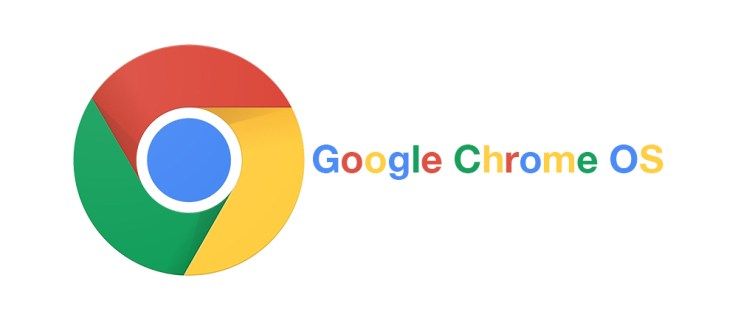
นี่เป็นความคิดที่ดีหรือไม่?
Chrome OS สร้างขึ้นสำหรับ Chromebook ที่ออกแบบมาให้มีน้ำหนักเบาและเรียบง่าย Google ทำการอัปเดตทั้งหมด เป็นหนึ่งในระบบปฏิบัติการที่ง่ายที่สุดที่คุณจะได้รับ Chromium OS เป็น Chrome OS เวอร์ชันโอเพนซอร์สที่ไม่เป็นทางการและสามารถทำงานได้กับอุปกรณ์ทั้งหมดรวมถึง Mac, Linux และ Windows ฮาร์ดแวร์บางตัวทำงานได้ไม่สมบูรณ์ แต่พีซีส่วนใหญ่สามารถใช้งาน Chromium ได้โดยไม่มีปัญหาใด ๆ
บริษัท ที่อยู่เบื้องหลัง Chromium มีชื่อว่า Neverware พวกเขาใช้รหัสโอเพนซอร์สเพื่อสร้าง Neverware CloudReady ซึ่งเป็นสิ่งเดียวกับ Chromium OS แต่มีคุณสมบัติพิเศษบางอย่างและการสนับสนุนฮาร์ดแวร์หลัก ตอนนี้ระบบปฏิบัติการของพวกเขาใช้ในโรงเรียนและธุรกิจทั่วโลก
Chrome OS เวอร์ชันโอเพนซอร์สที่ไม่เป็นทางการมีความเสถียรมากกว่าและให้การสนับสนุนที่ดีกว่าระบบปฏิบัติการเดิม เหมาะอย่างยิ่งสำหรับผู้ใช้ Windows XP และ Linux เนื่องจากมีการป้องกันที่มากกว่าและอัปเดตได้ง่ายกว่า เป็นระบบปฏิบัติการที่ไม่ใช้พื้นที่มากเกินไปและใช้งานได้ดีสำหรับการใช้งานพื้นฐานและท่องอินเทอร์เน็ต

วิธีเปลี่ยน netflix จากภาษาสเปนเป็นอังกฤษ
การติดตั้ง Chromium OS บนอุปกรณ์ของคุณ
ก่อนที่คุณจะสามารถติดตั้งได้คุณต้องดาวน์โหลด Chromium เวอร์ชันล่าสุดสำหรับอุปกรณ์ของคุณ คุณจะต้องมีโปรแกรมที่เรียกว่า Etcher, USB ที่มีความจุอย่างน้อย 4GB และพีซีของคุณ นี่คือลิงค์ไปยังซอฟต์แวร์ที่คุณควรดาวน์โหลดเพื่อให้สิ่งต่างๆใช้งานได้:
ดาวน์โหลด: 7-Zip สำหรับ Windows / Keka สำหรับ macOS / p7zip สำหรับ ลินุกซ์
ดาวน์โหลด: Etcher สำหรับ Windows / macOS / ลินุกซ์

เตรียม USB ของคุณ แต่ตรวจสอบให้แน่ใจว่าว่างเปล่าดังนั้นให้โอนข้อมูลที่มีค่าทั้งหมดไปยังพีซีของคุณก่อนที่จะเริ่ม เมื่อคุณมีทุกอย่างพร้อมแล้วนี่คือสิ่งที่คุณต้องทำ:
1. ดาวน์โหลด Chromium OS
Google ไม่ได้นำเสนอ Chromium OS ที่เป็นทางการซึ่งคุณสามารถดาวน์โหลดไปยังพีซีของคุณได้ดังนั้นคุณจะต้องดาวน์โหลดจากแหล่งอื่น คุณสามารถค้นหาเว็บไซต์มากมายที่นำเสนอ โครเมียม ฟรี แต่เราแนะนำให้คุณรับจาก Arnold the Bat คุณจะเห็นรายการเวอร์ชัน Chromium จำนวนมากเนื่องจากมีการอัปเดตเวอร์ชันใหม่อย่างต่อเนื่อง ทำตามคำแนะนำในสถานที่และดาวน์โหลดเวอร์ชันล่าสุด

2. แยกรูปภาพ
เมื่อการดาวน์โหลดเสร็จสิ้นคุณจะต้องแตกภาพโดยใช้ 7-Zip คลิกขวาที่ไฟล์ที่ดาวน์โหลดและแยกข้อมูลไปยังโฟลเดอร์ใหม่ ขั้นตอนนี้ใช้เวลาไม่กี่นาที
3. เตรียมไดรฟ์ USB ของคุณ
รับ USB ที่คุณต้องการใช้เพื่อบูต Chromium และเสียบเข้ากับพีซีของคุณ หากคุณใช้ Windows ให้ค้นหา USB ใน My Computer คลิกขวาที่ไฟล์แล้วเลือกรูปแบบด่วน เมื่อหน้าต่างป๊อปอัปปรากฏขึ้นให้เลือก FAT32 เป็นระบบไฟล์ของคุณแล้วคลิกเริ่ม ทราบว่าข้อมูลทั้งหมดในไดรฟ์ USB ของคุณจะถูกล้างข้อมูลทั้งหมด

ผู้ใช้ MacOS สามารถใช้ Disk Utility เพื่อฟอร์แมต USB เป็น FAT32 หากมีข้อความระบุว่า MS-DOS DAT แทนที่จะเป็น FAT32 ก็ไม่ต้องกังวลเพราะเป็นรูปแบบเดียวกัน ทำตามขั้นตอนเพื่อเตรียม USB ของคุณ

4. ใช้ Etcher เพื่อติดตั้ง Chromium Image
ตอนนี้คุณได้เตรียมการส่วนใหญ่แล้ว ดาวน์โหลดและแตก Chromium ของคุณแล้วและฟอร์แมต USB แล้วคุณก็พร้อมที่จะดำเนินการต่อ ดาวน์โหลด Etcher โดยใช้ลิงก์ที่ให้ไว้ด้านบน นี่คือสิ่งที่คุณต้องทำจากที่นั่น:
- เรียกใช้ Etcher
- คลิกเลือกรูปภาพค้นหาอิมเมจ Chromium OS ที่คุณดาวน์โหลดไว้ก่อนหน้านี้และเพิ่ม
- คลิกเลือกไดรฟ์และเลือก USB ที่คุณเตรียมไว้
- Hit Flash และ Etcher จะติดตั้ง Chromium เวอร์ชันที่สามารถบู๊ตได้ลงในอุปกรณ์ USB ของคุณ
ขั้นตอนการสร้างจะใช้เวลาไม่กี่นาที เมื่อเสร็จแล้วรอให้ Etcher ตรวจสอบว่าทุกอย่างทำงานตามที่คาดไว้ ตอนนี้คุณพร้อมที่จะติดตั้ง Chromium บนพีซีของคุณแล้ว
วิธีม็อด windows 10 minecraft

5. รีสตาร์ทพีซีของคุณและเปิดใช้งาน USB ในตัวเลือกการบูต
คุณต้องเรียกใช้ BIOS เพื่อตั้งค่า USB เป็นอุปกรณ์บูตหลักของคุณ พีซีทุกเครื่องมี BIOS ที่มีหน้าตาแตกต่างกัน แต่คุณควรมองหาตัวเลือกที่ชื่อ Boot Manage ตั้งค่า USB เป็นอุปกรณ์บูตหลักของคุณและรีสตาร์ทพีซีของคุณอีกครั้ง คุณสามารถเรียกใช้ BIOS ได้โดยกด F12 หรือ F8
ผู้ใช้ Mac ต้องรีสตาร์ทคอมพิวเตอร์และกดปุ่ม Option ค้างไว้เพื่อเข้าสู่เมนูการบูต เลือกไดรฟ์ USB แทน Macintosh เพื่อบูต Chromium จากไดรฟ์ USB ของคุณ รีสตาร์ท Mac ของคุณเมื่อเสร็จสิ้น
6. บูตเข้าสู่ Chrome OS โดยไม่ต้องติดตั้ง
สิ่งที่ยอดเยี่ยมเกี่ยวกับ Chrome OS คือคุณไม่จำเป็นต้องติดตั้งและไม่ใช้พื้นที่ใด ๆ ในฮาร์ดไดรฟ์ของคุณ คุณสามารถบูตได้โดยตรงจาก USB โดยไม่ต้องติดตั้งดังนั้นระบบปฏิบัติการหลักของคุณจะไม่ได้รับผลกระทบเลย คุณสามารถตั้งค่า Chrome OS ด้วยบัญชี Google และใช้เพื่อท่องอินเทอร์เน็ตเท่านั้น
ติดตั้ง Chrome OS ลงในอุปกรณ์ใดก็ได้
เมื่อคุณใช้งาน Chrome OS แล้วคุณสามารถทดลองใช้งานบนอุปกรณ์ใดก็ได้ คุณจะประหลาดใจกับวิธีการทำงานที่ดี ยังดีกว่าคือรองรับซอฟต์แวร์จากทุกแพลตฟอร์มรวมถึง Mac, Windows และ Linux
คุณได้ลองติดตั้ง Chromium OS บนคอมพิวเตอร์ของคุณแล้วหรือยัง? ความประทับใจแรกของคุณเกี่ยวกับระบบปฏิบัติการนี้คืออะไร? แบ่งปันกับเราในความคิดเห็นด้านล่าง!







![วิธีการลบบัญชี LinkedIn ของคุณ [ถาวร]](https://www.macspots.com/img/linkedin/35/how-delete-your-linkedin-account.jpg)

